Es gibt ein unüberschaubares Angebot an kostenlosen und kommerziellen Tuning-Programmen, die alle mit dem Motto "schneller, besser, weiter" werben. Sie strotzen meist mit einer Fülle an Funktionen, aber oft auch mit einer Fülle an Unübersichtlichkeit, Undokumentiertheit, Stabilitätsproblemen, unnützen Tweaks, usw.
Im Grunde genommen sind dies nur Veränderungen in der Registrierungsdatenbank, auch Registry genannt, die zentrale Konfigurationsdatenbank des Betriebssystems. Diese Datenbank finden Sie so: Wählen Sie im Startmenü den Menüpunkt 'Ausführen' und geben den Befehl 'regedit' ein. Sobald die Eingabe bestätigt wurde, öffnet sich das folgende Fenster:
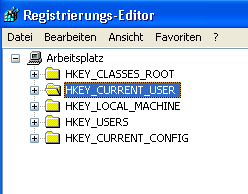
Der Registrierungseditor ist im Grunde genommen wie der Explorer aufgebaut und ist auch fast so zu handhaben. Links sind die einzelnen Ordner und im rechten Fenster sieht man die entsprechenden Werte.
Bitte beachten: Dieser Artikel ist nicht für generelle PC-Anfänger gedacht. Mittlere Erfahrungen im Umgang mit PCs werden vorausgesetzt. Bitte verändern Sie nur etwas an der Registry, wenn Sie genau wissen, was Sie machen! Ich kann nicht für Schäden an Ihrem PC haftbar gemacht werden, die aufgrund unsachgemäßer Benutzung der Registry oder Fehler in diesem Artikel verursacht wurden. Bitte bedenken Sie, dass das Löschen oder Verändern eines einzigen (falschen) Registry-Wertes das Betriebssystem unwiederbringlich zerstören kann!
Zurechtfinden in der Registry
Die Registry ist hierarchisch aufgebaut. Beginnend in sogenannten Hauptschlüsseln, (Keys) verzweigt über Unterschlüssel. In der oberen Ebene befinden sich 5 Hive Keys. Sie beginnen immer mit 'HKEY'. Registry-Informationen setzen sich aus mehreren Dateien im Verzeichnis 'Windows\System32\Config'.zusammen:
· default
· system
· security
· software
· sam
Daneben gibt es noch zwei weitere Datei, in der die Registryinformation des jeweiligen Anwenders abgelegt sind. Die NTUSER.DAT im Verzeichnis '\Dokumente und Einstellungen\ des jeweiligen Benutzerprofils und die Datei usrClass.dat, die Sie im jeweiligen Benutzerprofil unter \Lokale Einstellungen\ Anwendungsdaten\ Microsoft\ Windows finden. Diese sieben Dateien werden in der Registry zu einer Art Datenbank zusammengefasst und für den Anwender übersichtlicher dargestellt.
Die einzelnen "Hive Keys" sind:
HKEY_CLASSES_ROOT
Hier sind alle Informationen zu Dateiendungen gespeichert. Auch Treibereinstellungen und OLE Funktionen finden sich unter diesem Key. Diese Einstellungen legen z.B. fest, dass das richtige Programm gestartet wird, wenn man zum Beispiel eine Datei im Windows-Explorer öffnet.
HKEY_CURRENT_USER
In diesem Schlüssel sind alle Konfigurationsinformationen des gerade aktiven Benutzers gespeichert, genauer gesagt: Verweise auf die jeweiligen Einträge in HKEY_USERS. Hier werden die Ordner, die Bildschirmfarben und die Einstellungen der Systemsteuerung gespeichert. Diese Informationen werden auch ganz einfach als 'Profil' des Benutzers bezeichnet.
HKEY_LOCAL_MACHINE
Unter diesem Key werden die Systemeinstellungen des Rechners verwaltet, die für alle Benutzer gelten. Dazu gehört die Liste aller installierter Hardware und Treiber und die unterschiedlichen Hardwarekonfigurationen. Daneben findet man hier globale Softwareeinstellungen für Windows und andere Anwendungen.
HKEY_USERS
Hier sind alle Einstellungen sämtlicher Benutzerprofile gespeichert. Zu diesen Einstellungen gehören unter anderem der Aufbau des Startmenüs und der Ordner, aber auch Farbeinstellungen des Desktops. Des Weiteren findet sich hier ein Unterschlüssel namens .Default, der die Standardeinstellungen für alle Benutzer enthält, die kein persönliches Profil erstellt haben.
HKEY_CURRENT_CONFIG
In diesem Schlüssel befinden sich Informationen zum Hardwareprofil, das vom lokalen Computersystem beim Start verwendet wird. Im Grunde sind es Verweise auf die gerade aktive Konfiguration in HKEY_LOCAL_MACHINE.
-------------
Zum erfolgreichen Bearbeiten (Tweaken) der Registry ist noch wichtig zu wissen, wie man neue Befehle anlegt. Hier nun eine Übersicht über die einzelnen möglichen Befehle. Um einen Befehl neu zu erstellen, macht man in dem entsprechenden Ordner einen Rechtsklick, gefolgt von einem Linksklick auf die Schaltfläche 'Neu'
DWORD-Wert - Die so genannten Double-Word Dateien haben eine länge von 32-Bit und können in den Formaten binär, dezimal oder hexadezimal vorliegen.
Binärwert - Die Länge eines Binärwertes ist nicht festgelegt, und er kann das Format binär oder hexadezimal haben.
Zeichenfolge - Bei Zeichenfolgen lassen sich Texte eingeben, etwa um Pfadangaben oder Dateiaufrufe festzulegen. Zeichenfolgen lassen sich einfach auslesen, da der Wert im Klartext angegeben ist.
Wert der erweiterbaren Zeichenfolge - Eine erweiterbare Zeichenfolge kann Variablen wie %System-Root% (=Windowsverzeichnis) aufnehmen, die bei Aufruf durch ihren tatsächlichen Wert ersetzt werden.
Wert der mehrteiligen Zeichenfolge - Diese Zeichenfolge kann mehrere Werte aufnehmen, die durch ein Null-Zeichen voneinander getrennt sein müssen.
Auf den nächsten Seiten finden Sie verwandte Artikel:
Registry mit .reg Dateien bearbeiten
Registry Tweaks